Boote Linux Mint
Nu du har Linux Mint på en USB-nøgle (eller DVD), kan du boote computeren fra den.
Indsæt din USB-nøgle (eller DVD) i computeren.
Genstart computeren.
Før din computer booter dit nuværende styresystem (Windows, Mac, Linux), skulle du kunne se din BIOS-opstartsskærm. Kig på skærmen eller i din computers dokumentation for at finde ud af, hvilken tast du skal trykke på for at komme ind i BIOS’en og få computeren til at boote fra USB (eller DVD).
Bemærk
De fleste BIOS’er har en særlig tast, du kan trykke på for at vælge bootenheden, og alle har en særlig tast til at komme ind i BIOS’en (hvorfra man kan bestemme bootrækkefølgen. Afjhængig af BIOS’en kan disse særlige taster være Escape, F1, F2, F8, F10, F11, F12, or Delete. Denne oplysning står som regel kortvarigt på skærmen under opstart.
Fif
På Mac-computere holdes Alt- eller Option-tasten nede, efter opstartslyden høres.
Linux Mint ISO’en kan bootes i både i EFI- og BIOS-tilstand. I EFI-tilstanden vises en grub-menu. I BIOS-tilstanden vises en isolinux-menu.
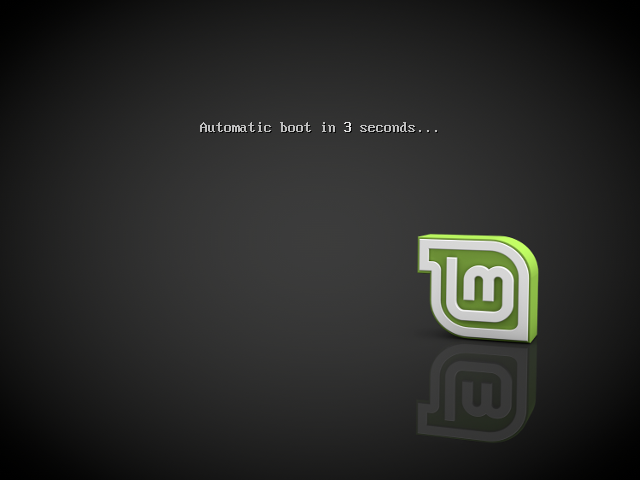
Isolinux-menuen i BIOS-tilstand
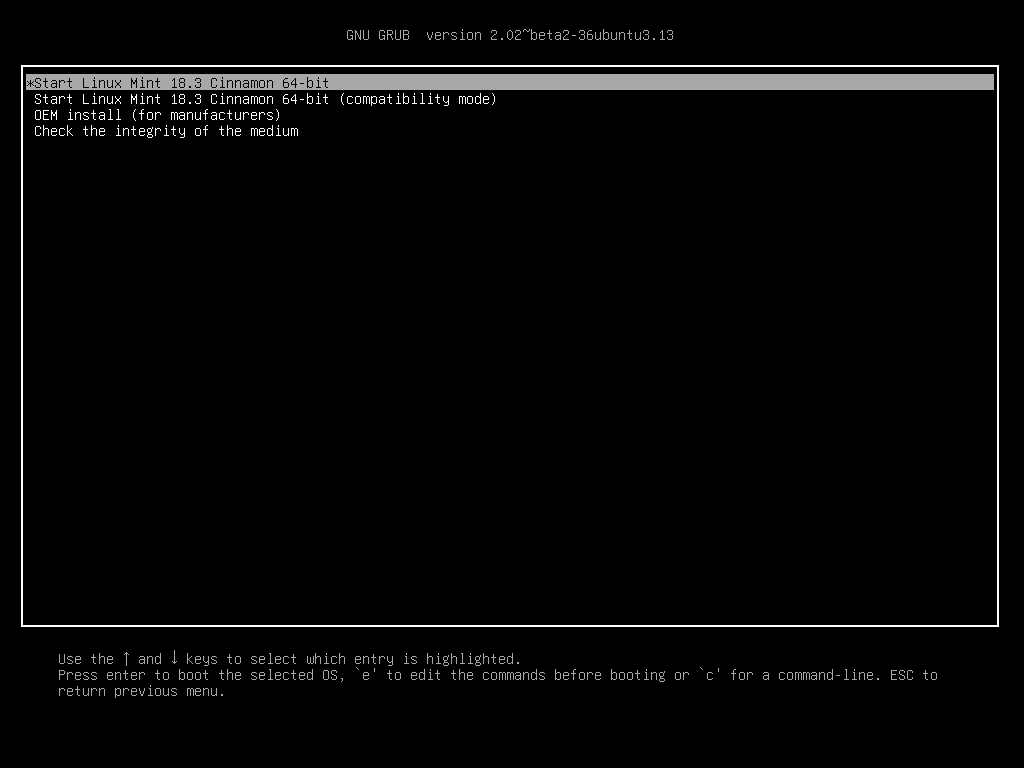
Grub-menuen i EFI-tilstand
I en af disse menuer trykkes på Enter for at starte Linux Mint fra din USB-nøgle (eller DVD).